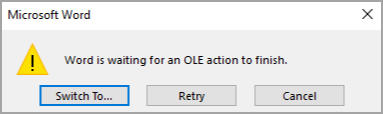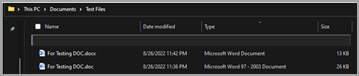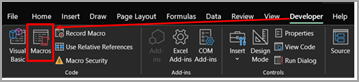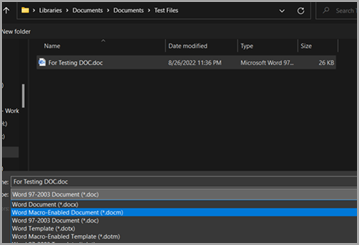Problemer med konvertering av filformat fra .doc til .docx eller.docm
Hvis du opplever noen av symptomene nedenfor, følger du fremgangsmåten nedenfor for å konvertere filene fra .doc til .docx, og hvis arbeidsbøkene (.doc) inneholder makroer, kan du konvertere dem til .docm.
-
Treghet under åpning av arbeidsbøker med .doc filtype.
-
Større filstørrelse med .doc filtype.
-
Hvis du bruker .doc med makroer og får OLE-feilen som skjermbildet nedenfor.
Obs!: Kontroller at du har en kopi eller sikkerhetskopi av de opprinnelige filene før følgende trinn nedenfor. Etter konvertering må du kontrollere innholdet eller oppsettet for eventuelle endringer i den konverterte filen.
Fremgangsmåte for å konvertere .doc filer til .docx
-
Hvis du vil bekrefte om filene er i .DOC format, vil du se filtypen som «Microsoft Word 97–2003-dokument» i Explorer, som vist nedenfor:
-
Åpne dokumentet > Naviger til Fil > Lagre som > Bla gjennom – som åpner vinduet nedenfor. Kontroller at du er i riktig bane for å lagre arbeidsboken > Velg «Word dokument (*.docx)» under «Lagre som type» > Velg Lagre.
-
Lukk og åpne det lagrede dokumentet (.docx) på nytt for at endringene skal tre i kraft. Du finner det konverterte dokumentet i samme mappe som typen «Microsoft Word dokument» som vist nedenfor:
Obs!: Legg merke til at filstørrelsen ble redusert nesten to ganger av den .doc filstørrelsen.
Trinn for å kontrollere om .doc dokumenter inneholder makroer
-
Først må vi kontrollere om .doc filene vi prøver å konvertere, har makroer. Følg fremgangsmåten nedenfor for å bekrefte:
-
Åpne .doc dokument > Utvikler-fanen > Velg Makroer-knappen som vist nedenfor:
-
Dialogboksen åpnes som vist nedenfor. Hvis det finnes makroer, vises navnene i dette vinduet. Her er «Lagre» makroen som finnes i dokumentet.
-
Fremgangsmåte for å konvertere .doc (makroaktiverte dokumenter) til .docm
-
Åpne den identifiserte .doc-filen som inneholder makroer.
-
Gå til Fil > Lagre som > Bla gjennom – som åpner vinduet nedenfor. Kontroller at du er i riktig bane for å lagre arbeidsboken > Velg «Word Marco-aktivert dokument (*.docm)» som vist nedenfor, og velg Lagre.
-
Nytt dokument med samme filnavn med filtypen DOCM vil være tilgjengelig som vist nedenfor:
-
Lukk dokumentet for at endringene skal tre i kraft. Åpne på nytt, og kontroller om makroene kjører som forventet.